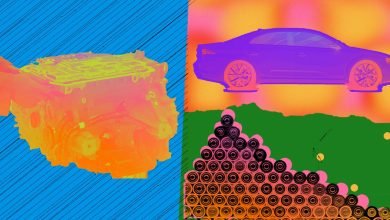عمل نسخة احتياطية على آيفون من خلال iCloud:
يعتبر النسخ الاحتياطي على iCloud أكثر الطرق شيوعاً لإجراء نسخ احتياطي لجهازك، تتميز بأنها سريعة، تستطيع تنفيذها من أي مكان، وفي حالة حدوث مشكلة، تصل إلى البيانات مباشرة من خوادم Apple.
من ناحية أخرى بياناتك الشخصية تخزن على خوادم Apple إذ تمتلئ مساحة تخزين iCloud المجانية البالغة 5 جيجابايت بسرعة كبيرة. لكن يمكن إجراء النسخ الاحتياطي باتباع الخطوات التالية:
- تأكد من أن لديك اتصال إنترنت نشط.
- ثم انتقل إلى الإعدادات واضغط على خيار معرف Apple واضغط على iCloud، Cloud Backup.
- سترى شاشة ملخص النسخ الاحتياطي مع تاريخ ووقت آخر نسخة احتياطية.
- الآن اضغط على Back Up Now لنسخ iPhone احتياطيًا إلى iCloud.
- ثم انتظر حتى يكمل iCloud النسخ الاحتياطي، تأكد من عدم فصل جهازك عن الإنترنت.
- لكن النسخ الاحتياطي على iCloud ليس مثاليًا يزال الكثير من الناس يتعاملون معها فهي لاسلكية وتلقائية.
- في حال استغرق النسخ الاحتياطي على iPhone ساعات، جرب الحلول التالية:
- أعد تشغيل جهازك ليتم تحديث النظام لتجنب الأخطاء.
- تحقق من اتصالك بالإنترنت، يجب أن يكون مستقرًا وسريعًا لأن أداء الإنترنت الضعيف يبطئ بشكل كبير عملية النسخ الاحتياطي على iCloud.
- عطّل النسخ الاحتياطي للتطبيقات والملفات الكبيرة، إذ لديك خيار لتحديد وإلغاء تحديد ما تريد نسخه احتياطيًا.
- ففي حال استمرت المشكلة، تجد استخدام خيار بديل CopyTrans Shelbee، أداة موثوقة لعمل نسخة احتياطية من iPhone أينما تريد على الكمبيوتر، حتى لا تقلق بشأن قيود التخزين.
عمل نسخة احتياطية على آيفون من iTunes:
تعتبر نسخة iTunes الاحتياطية الحل الوحيد لمن هو غير متصل بالإنترنت الذي تقدمه Apple لإجراء نسخ احتياطي لجهازك ال iPhone.
لكن ما يعيب iTunes أنه لا يتحقق من صحة النسخة الاحتياطية عند إنشائها، أي تستطيع اكتشاف أن النسخة الاحتياطية تالفة أو مشفرة في اللحظة التي تحتاجها لاستعادة بياناتك. فلو أردت التحقق من صحة النسخ الاحتياطية عند الإنشاء، فنحن نقدم حلاً تقنياً لتطويرنا الخاص ، CopyTrans Shelbee.
يمكنك عمل نسخة احتياطية من iPhone على iTunes باتباع الخطوات التالية:
- شغّل iTunes وصل جهازك الآيفون بجهاز الكمبيوتر.
- ثم اختر Trust Computer على جهازك وأدخل رمز المرور للتأكيد.
- بعد ذلك، انتقل إلى قسم File واختر Devices، واضغط على Back Up لبدء العملية.
- يبدأ في نسخ iPhone احتياطيًا باستخدام iTunes، إذ يتغير شريط iTunes العلوي بعد ذلك ويصبح مؤشرًا على تقدم النسخ الاحتياطي.
كيفية عمل نسخة احتياطية من iPhone على جهاز الكمبيوتر:
إذا أردت تضمين نسخة iTunes الاحتياطية بما في ذلك: كلمات المرور المحفوظة، إعدادات Wi-Fi، سجل مواقع الويب، البيانات الصحية. يمكنك التحقق من الجهاز مشفرًا وإدارة إعدادات كلمة المرور باتباع الخطوات التالية:
- اضغط على أيقونة iPhone في الجزء العلوي من لوحة iTunes.
- الآن ابحث عن الآيفون في iTunes، لترى معلومات حول جهازك ونسخه الاحتياطية، تشير إلى وقت آخر نسخ احتياطي وخيارات إدارة كلمة المرور.
- تستطيع بعد ذلك معرفة إن كانت النسخة الاحتياطية محمية بكلمة مرور فتجد فحص بجوار “تشفير النسخة الاحتياطية المحلية” ليتم تشغيل نسخة احتياطية أو استعادة.
- بعدها تحقق من إعدادات النسخ الاحتياطي في iTunes.
كيفية عمل نسخة احتياطية من خلال برنامج CopyTrans Photo:
في حال كانت الصور تحمل الوزن الأكبر (مجازيًا وحرفيًا) على جهاز الآيفون وتريد الاحتفاظ بنسخة احتياطية من صور على الكمبيوتر ولا تريد الدفع مقابل تخزين iCloud، فقد طوّر المنتج من CopyTrans Photo.
بعدها انسخ الصور ومقاطع الفيديو على الآيفون إلى الكمبيوتر.
مزايا برنامج CopyTrans Photo:
- إمكانية نقل الصور ومقاطع الفيديو بين الآيفون والكمبيوتر.
- حفظ بيانات EXIF.
- عمل نسخة احتياطية كاملة.
- تحويل HEIC إلى JPEG أونلاين.
- العمل بتنسيق Apple ProRAW الجديد.
- العمل دون اتصال.
- في حال كنت تحتاج نسخ مكتبة الموسيقى احتياطيًا إما iTunes أو إلى موقع مناسب على جهازك الكمبيوتر.
- يسمح التطبيق بعمل نسخة احتياطية من مكتبة موسيقى iPhone / iPod / iPad بالكامل بما يتضمن: قوائم التشغيل، معلومات التعريف إلى iTunes أو أي مجلد على جهاز الكمبيوتر.
- حفظ كل مكتبة الموسيقى على جهاز الكمبيوتر بنقرات قليلة.
- اختر أغانٍ أو قوائم تشغيل منفصلة أو المكتبة بأكملها.
- إدارة الأغاني والكتب والكتب الصوتية ونغمات الرنين وقوائم التشغيل.
- يساعد في تصدير المسارات المحددة، حيث يعتبر برنامج CopyTrans مفيدًا كملحق للنسخ الاحتياطية الكاملة التقليدية ، نظرًا لأنه لا يتضمن الموسيقى مطلقًا تقريبًا.
كيفية عمل نسخة احتياطية من جهات اتصال من خلال CopyTrans:
يعتبر CopyTrans طريقة سهلة لإجراء نسخ احتياطي لجهات اتصال الآيفون ألق نظرة على جهات اتصال CopyTrans.
ميزات جهات اتصال CopyTrans:
- يسمح بحفظ جهات الاتصال ببضع نقرات.
- العمل بتنسيقات مختلفة: xlsx , .vcf , .csv.
- إدارة كل جهات اتصال iPhone و iCloud و Outlook و Gmail.
- نقل رسائل الآيفون إلى جهاز الكمبيوتر بتنسيقات مختلفة.
- إدارة تقويمات iPhone و iCloud.
- واجهة سهلة الاستخدام وبديهية.
موفرو التخزين السحابي:
لا تعتبر محركات الأقراص السحابية، حلول نسخ احتياطي معقدة فلن تسمح بحفظ الإعدادات وكلمات المرور والرسائل وغير ذلك. لكنها تفيد في تخزين ملفاتك بما في ذلك: المستندات، العروض التقديمية، الصور، مقاطع الفيديو والمزيد.
حيث تتمثل مزايا محركات الأقراص السحابية في أنّها تكون سريعة وفعالة من ناحية التكلفة وتستطيع اختيار خطة دفع تناسبك بشكل أفضل. في حين تصبح معتمدًا على خوادم محرك الأقراص إذا أوقفت تشغيلها فلن تستطيع الوصول إلى البيانات.
تشمل المخاطر الأخرى تسرب البيانات وأقفال البائعين عندما لا تستطيع نقل بياناتك إلى محرك سحابي آخر. للتعويض عن العيوب كما يوصى أيضًا بعمل نسخة احتياطية تقليدية لجهاز الكمبيوتر باستخدام iTunes أو برنامج متخصص CopyTrans Shelbee.
أبرز محركات الأقراص الأكثر:
1. خدمة Dropbox:
تعتبر Dropbox أحد أكثر الحلول شيوعاً مع مستخدمي الآيفون، رغم أنه لا يوفر إلا 2 جيجا بايت من المساحة الحرة. لكنها تزيد مساحة التخزين المتوفرة في Dropbox من خلال إكمال “التحديات” الصغيرة. مما يجعله حل مثالي لتخزين المستندات خفيفة الوزن وعروض PowerPoint التقديمية والصور ومقاطع الفيديو. يتميز بميزة “المسح عن بُعد” فتسمح حذف البيانات من جهازك في حالة فقدها أو وقوعها في الأيدي الخطأ.
2. خدمة OneDrive:
يتوفر OneDrive بسعة تخزينية مجانية تبلغ 5 غيغابايت قبل شراء خطة ترقية، كما يحتوي على ميزة “المخزن الشخصي”.
3. خدمة Google Drive:
تعتبر خدمة Google Drive أحد أكثر الحلول شيوعاً، فهي توفر ذاكرة تخزين تبلغ 15 غيغابايت مجانًا، ولكنها تشارك عبر كل خدمات Google بما في ذلك: صور Google، حساب Gmail. كما يوفر إمكانية مشاركة البيانات وتعديلها بسهولة.
الأسئلة الشائعة:
أبرز الأسئلة الشائعة حول عمل نسخة احتياطية على آيفون:
كيف يمكن عمل نسخة احتياطية من خلال موفرو التخزين السحابي؟
لا تعتبر محركات الأقراص السحابية، حلول نسخ احتياطي معقدة فلن تسمح بحفظ الإعدادات وكلمات المرور والرسائل وغير ذلك. لكنها تفيد في تخزين ملفاتك بما في ذلك: المستندات، العروض التقديمية، الصور، مقاطع الفيديو والمزيد.
في الختام:
يمكنك عمل نسخة احتياطية على آيفون لضمان الحماية ضد فقدان البيانات في جميع الأوقات، إما عبر الإنترنت أو دون انترنت.